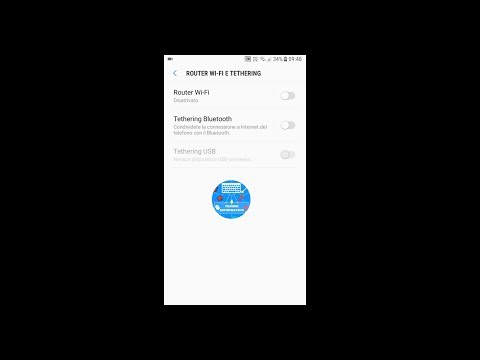
Contenuto
- Installazione dell'app WiFi Tether
- Abilita funzioni di sicurezza
- Collega altri dispositivi con Wi-Fi Tether
- Considerazioni finali
WiFi Tether è un'app per i telefoni Android rooted che consente di utilizzare il telefono come hotspot wireless. Ciò consente agli utenti di ignorare il software hotspot Wi-Fi integrato dei vettori, che è particolarmente utile sui telefoni dotati di app hotspot inaffidabili, come l'HTC Thunderbolt.
Installazione dell'app WiFi Tether
Tieni presente che è necessario disporre di un telefono Android rooted affinché l'app funzioni. Sebbene la maggior parte degli utenti Android non esegua il root dei loro telefoni, ciò consentirà l'esecuzione di app non sanzionate da Google, dai produttori o dagli operatori. Tieni presente che il root del tuo telefono non è privo di rischi. Avrai anche bisogno di Root Explorer per completare l'installazione.
- Apri l'app Impostazioni del telefono e seleziona il menu Applicazioni. Assicurati di selezionare "Origini sconosciute".
- Ottieni il WiFi Tether visitando questa pagina Codice Google sul tuo telefono Android e scarica l'app facendo clic sulla scheda Download nella parte superiore della pagina.
- Utilizzando Root Explorer, vai alla cartella dei download e tocca il file scaricato. Sarà nella cartella dei download della scheda di memoria del telefono.
- Tocca il nome del file per installarlo. Chiederà se sei sicuro.
Abilita funzioni di sicurezza

Avvia l'app toccando la sua icona. Prima di attivare la funzionalità di tethering, procedi come segue:
- Vai a Menu e Impostazioni dall'interno dell'app e posiziona un segno di spunta nell'opzione Abilita crittografia Wi-Fi.
- Sotto l'opzione Crittografia c'è un'opzione che dice Passphrase. Toccalo e inserisci una buona password con lettere e numeri casuali.
- Tocca OK e ora hai la crittografia attivata.
- FACOLTATIVO: È anche possibile modificare il SSID e, se si desidera realmente una protezione aggiuntiva, nascondere il SSID. Se si nasconde il SSID, sarà necessario inserirlo manualmente sugli altri dispositivi quando ci si connette a Internet tramite il telefono.
- Ora scorri verso il basso fino a Abilita controllo accessi e assicurati che sia inserito un segno di spunta nella casella.
Ora torna indietro dalla schermata delle impostazioni alla schermata principale dell'app.
Collega altri dispositivi con Wi-Fi Tether
- Tocca la grande icona WiFi al centro dello schermo. Diventerà giallo e un pop up ti dice che sta iniziando il tethering.
- Sul tuo laptop (o altro dispositivo WiFi) prova a connetterti al punto di accesso del telefono usando il software di connessione WiFi sul tuo computer o altro dispositivo WiFi. In Windows, cerca il simbolo WiFi in basso a destra sullo schermo. Su Mac, fai clic sul simbolo WiFi nell'angolo in alto a destra dello schermo.
- Se hai nascosto l'SSID nei passaggi precedenti, dovrai inserire manualmente ogni volta che colleghi un dispositivo WiFi.

Una volta che il dispositivo è connesso all'hotspot del telefono, dovrai concedere l'accesso effettuando le seguenti operazioni:
- Tocca Menu e Controllo accesso dall'interno dell'app.
- I dispositivi elencati saranno quelli che stanno tentando di connettersi al telefono. Assicurati che Access-Control in alto sia abilitato.
- Toccare il dispositivo che si desidera connettere al telefono e sarà ora consentito utilizzare la connessione Internet del telefono.
Considerazioni finali
Questa app non è più disponibile sul mercato. Google ha espresso i desideri degli operatori wireless che desiderano che gli utenti Android paghino un premio per il tethering. Questa app ti consentirà di ignorare questa restrizione, ma non stiamo condonando tale attività. Se la usi, dovresti comunque pagare per il servizio di tethering o potresti trovarti a violare i termini del tuo operatore. Se tale attività viene rilevata, potresti essere costretto a registrarti e pagare dopo il fatto ..
Il motivo migliore per utilizzare questa app è che funziona meglio del software integrato su alcuni telefoni. Sull'HTC Thunderbolt, il WiFi Tether serve effettivamente il suo scopo dichiarato, mentre l'app incorporata è inaffidabile. Il problema mi ha quasi indotto a restituire il mio HTC Thunderbolt.
Ci sono un paio di bei extra nell'app, tra cui un termometro della batteria. C'è anche un misuratore della larghezza di banda che tiene sotto controllo la quantità di dati utilizzati dai dispositivi collegati, che può aiutare a prevenire il superamento dei limiti di larghezza di banda.


